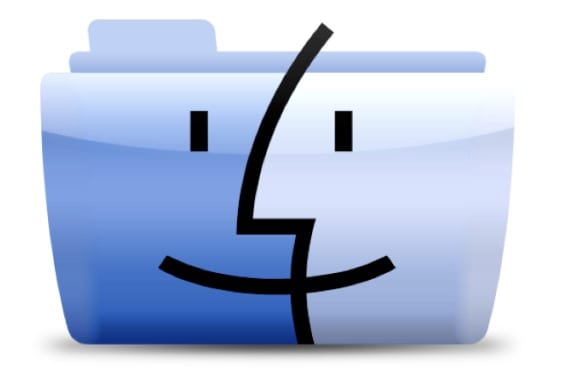
Në Mac Finder nuk ka një mundësi të qartë si në windows explorer kur kopjoni një rrugë në modalitetin e tekstit dhe ngjitur atë në mënyrë që na çoni në dosjen e dëshiruar, ose sepse ekziston një aplikacion që duam të hapim ose thjesht për të kopjuar / ngjitur një skedar në atë rrugë. Në varësi të programit që po përdorim kur përdorim kombinimin CMD + C dhe kopjojmë një skedar, ai mund të kopjojë vetëm ikonën ose përmbajtjen me ikonën e programit, kështu që nuk është gjithmonë efektiv.
Nga ana tjetër, është e vërtetë që megjithëse nuk e kemi atë mundësi, kemi të tjerë si p.sh. shfaq shiritin e shtegut në Finder për të ditur se ku jemi ose thjesht kur kërkojmë skedarin që duam në Spotlight, mbani të shtypur CMD + ALT ndërsa klikojmë me miun, i cili do të na çojë në dosjen që e pret. Problemi është se asnjë nga këto opsione nuk do të na lejojë të kopjojmë itinerarin në modalitetin e tekstit.

Sot do të shohim disa opsione që na ndihmojnë të fusim këto rrugë në modalitetin e tekstit pa ndërlikime
informacion
E para është mjaft e thjeshtë, thjesht shtypni CMD + I dhe hapni dritaren e informacionit të artikullit.
Në seksionin Të përgjithshme> Vendndodhja Ne do të kemi në dispozicion rrugën e artikullit, do të jetë e mjaftueshme vetëm për ta kopjuar atë me klikim të dyfishtë ose të trefishtë, të gatshëm për ta ngjitur ku të duam.
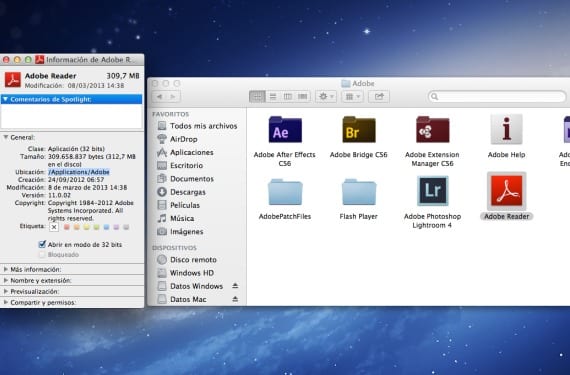
Shko te dosja
Një tjetër mundësi është të hapni një dritare të re në Finder, ose nga doku ose duke shtypur CMD + N.
Sapo në dritaren e re duhet të shtypim Shift + CMD + G për të zbuluar opsionin Shko te dosja, ku mund të ngjisim itinerarin në mënyrë që të dëshirojmë ose që kemi kopjuar më parë për të marrë informacion.
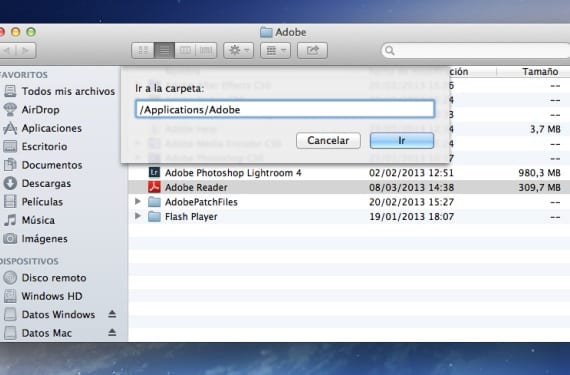
Terminal
Kopjoni shtegun thjesht duke zvarritur artikullin në konsolën e terminalit.
Nuk është e nevojshme të keni njohuri në lidhje me komandat, thjesht hapni terminalin, zvarrit dhe lësho sendin në terminal dhe do të na tregojë se cila është rruga e skedarit.
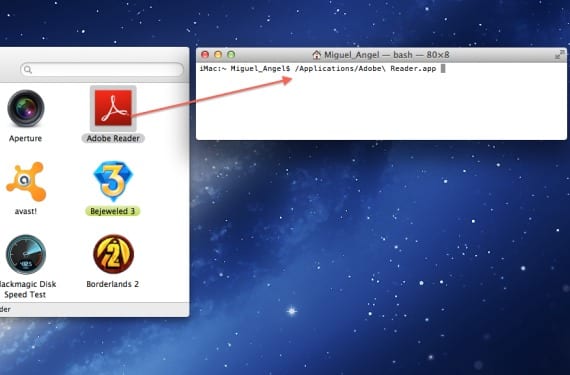
Krijoni një shërbim
Nëse sipas nevojës duhet të kopjoni shumë itinerare në modalitetin e tekstit, ne do ta kemi Automatorin ta bëjë atë për ju.
Thjesht duhet të krijojmë një shërbim të ri dhe në menunë e sipërme të zgjedhim Shërbimi merr zgjedhjen e> skedarëve ose dosjeve en Gjetës. Pastaj do të tërheqim opsionin «Kopjo në Clipboard» në rrjedhën e punës dhe do ta kemi gati për ta ruajtur si «Rruga e kopjimit tek teksti» dhe do ta përdorim sa herë që duam pasi do të shfaqet në menunë kontekstuale të çdo sendi që kërkojmë në finder at zgjidhni atë me butonin e djathtë.
Sqaroni se kjo nuk kryen veprimin e marrjes së nesh në itinerar, por thjesht kopjoni atë në clipboard në modalitetin e tekstit.
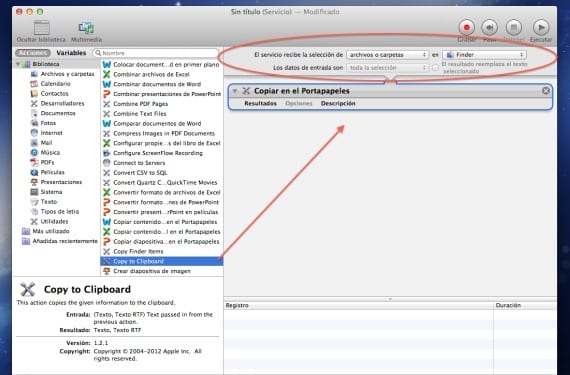
Më shumë informacion - Formatoni një flash drive me sistemin FAT ose exFAT
Burimi - Cnet
Urimet e mia të sinqerta për artikujt tuaj, pak nga pak po zbuloj potencialin që ka Automator dhe për të cilin nuk isha plotësisht i vetëdijshëm.
Nuk ka rëndësi. Pasi të keni humbur "frikën" tuaj nga Automator, ai është një mjet shumë i dobishëm për të gjitha llojet e situatave. Faleminderit për komentin ShizoBoy!
Kur bëj komandën e madhe dhe G nëse shfaqet motori i kërkimit, por kur kopjoj shtegun marr që nuk e gjen dosjen ... dhe kam pyetur kolegë të tjerë që kanë mac dhe e njëjta gjë u ndodh atyre. ju e dini pse? apo po bej dicka gabim? Faleminderit shumë gjithsesi për artikujt tuaj